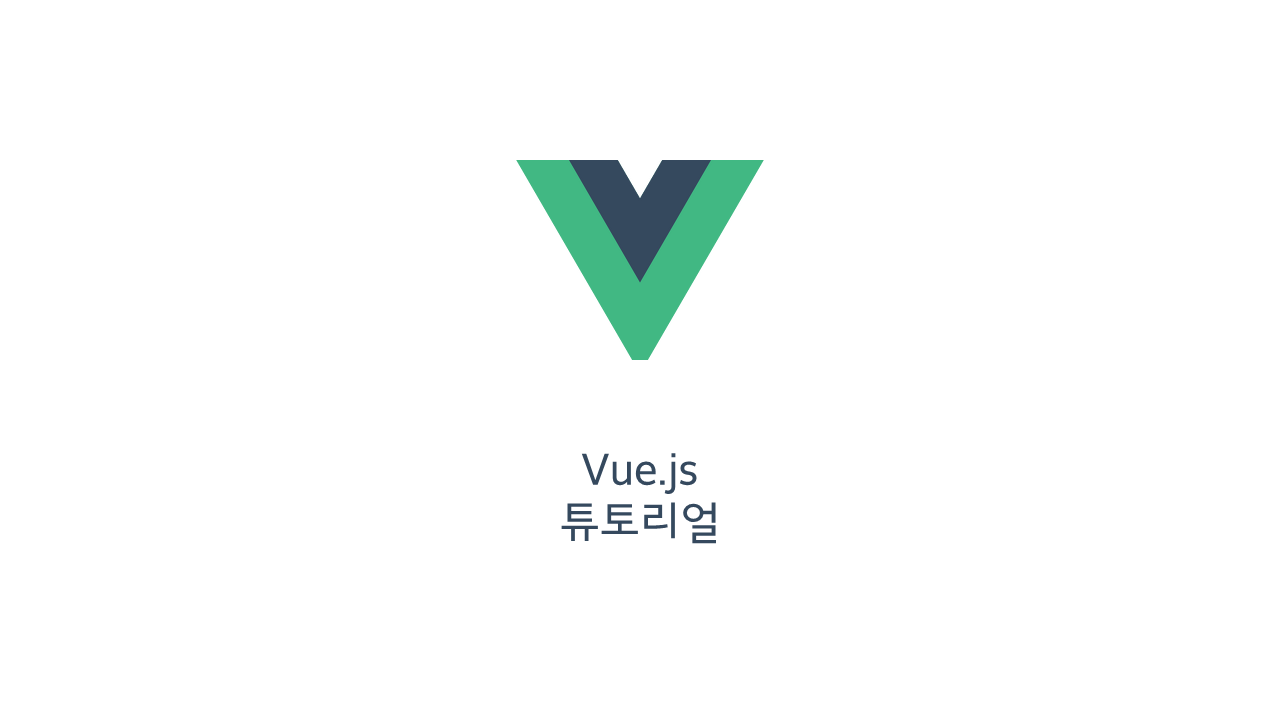
프로젝트 세팅
튜토리얼을 시작하기 앞서 기본적인 eslint, scss 사용을 위한 세팅을 해놓은 vue template을 github에 올려놓았습니다.
git clone https://github.com/chaerin00/vue-template일단 클론을 받은 후 프로젝트를 시작시켜 줍니다.
// package install
yarn
// project start localhost:8080
yarn start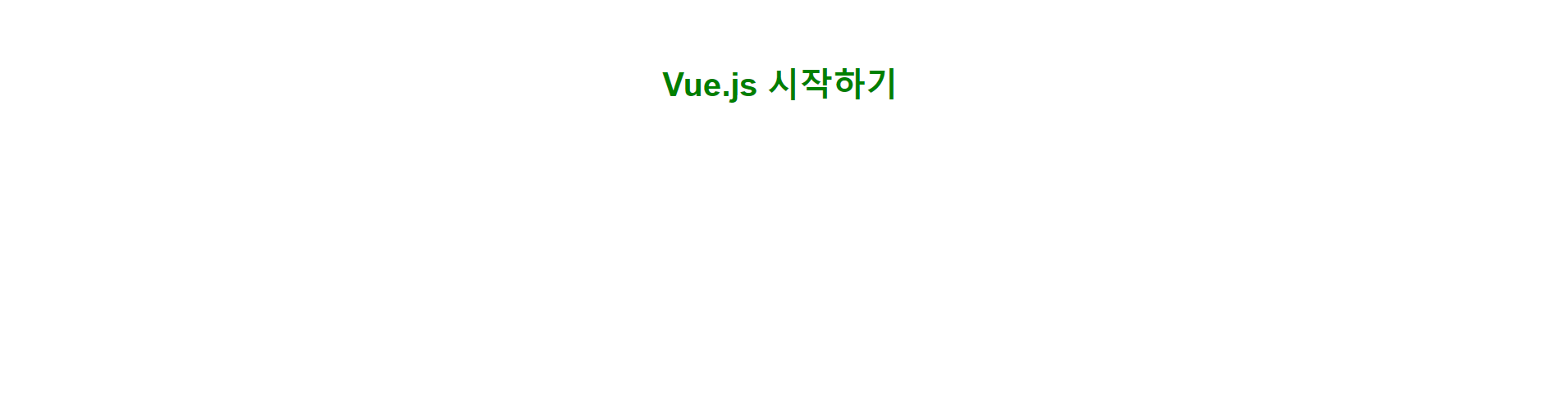
그럼 다음과 같이 프로젝트가 실행됩니다.
이제 이 프로젝트를 통해 Vue instance와 Vue Component, 파일구조를 살펴보겠습니다.
(❗ 현재 프로젝트에서는 eslint와 prettier의 설정이 충돌이 날 수 있기 때문에 prettier는 꺼주셔야합니다 ❗)
Vue instance
src/main.js에서는 다음과 같이 Vue instance를 생성시켜 주고 있습니다.
new Vue({
el: '#app',
router,
components: { App },
template: '<App/>'
})모든 Vue 앱은 Vue 함수로 새 Vue 인스턴스를 만드는 것부터 시작합니다.
뷰 인스턴스에는 다양한 옵션들(전체 옵션 목록)이 있습니다. 이 튜토리얼에서는 모든 옵션들은 다루지 못하지만 많이 사용되는 옵션들에 대해 설명할 것입니다. 그리고 이 포스팅에서는 data에 대해 먼저 간략하게 설명하도록 하겠습니다.
data
Vue 인스턴스가 생성될 때 data 객체에 있는 모든 속성이 Vue의 반응형 시스템에 추가됩니다. 각 속성값이 변경될 때 뷰가 “반응”하여 새로운 값과 일치하도록 업데이트됩니다.
var data = { a: 1 }
// Vue인스턴스에 데이터 객체를 추가합니다.
var vm = new Vue({
data: data
})
// 인스턴스에 있는 속성은
// 원본 데이터에 있는 값을 반환합니다.
vm.a === data.a // => true
// 인스턴스에 있는 속성값을 변경하면
// 원본 데이터에도 영향을 미칩니다.
vm.a = 2
data.a // => 2
// ... 반대로 마찬가지입니다.
data.a = 3
vm.a // => 3위의 내용은 공식문서의 vue instance의 data에 대한 설명입니다. vue instance에는 data라는 객체가 있습니다. 이 객체의 속성값(value)가 변하게 되면 변경된 속성값을 참조하는 element들은 변경된 값으로 UI의 업데이트가 일어납니다. React의 state와 유사하다고 생각하시면 됩니다.
Vue Component
우리가 vue 파일구조를 이해하기 위해서 알아야하는 것이 바로 Vue component 입니다.
컴포넌트는 Vue의 가장 강력한 기능 중 하나입니다. ...
Vue 컴포넌트는 Vue 인스턴스이기도 합니다. 그러므로 모든 옵션 객체를 사용할 수 있습니다. (루트에만 사용하는 옵션은 제외) 그리고 같은 라이프사이클 훅을 사용할 수 있습니다.
Vue 컴포넌트는 Vue 인스턴스이기도 하기 때문에 vue instance가 가지는 template, data 등의 옵션을 가집니다. 하지만 vue compoenent가 vue instance와 다른 점은 data가 객체가 아닌 함수여야 한다는 점입니다.
var data = { counter: 0 }
Vue.component('simple-counter', {
template: '<button v-on:click="counter += 1">{{ counter }}</button>',
data: function () {
return data
}
}).vue 파일구조
위의 내용은 .vue 파일구조를 이해하기 위한 개념이였고, 이제 본격적으로 파일구조를 살펴보겠습니다.
아래 코드는 src/components/HelloWorld.vue 파일의 내용입니다.
<template>
<div class="hello">
<h1 class="hello-text">{{ msg }}</h1>
</div>
</template>
<script>
export default {
name: 'HelloWorld',
data () {
return {
msg: 'Vue.js 시작하기'
}
}
}
</script>
<style scoped lang="scss">
.hello {
&-text {
color: green;
}
}
</style>template
Vue.js는 렌더링 된 DOM을 기본 Vue 인스턴스의 데이터에 선언적으로 바인딩 할 수있는 HTML 기반 템플릿 구문을 사용합니다. 모든 Vue.js 템플릿은 스펙을 호환하는 브라우저 및 HTML 파서로 구문 분석 할 수있는 유효한 HTML입니다.
위의 내용은 Vue.js 공식 튜토리얼 문서에 나와있는 template에 대한 설명입니다.
<template> </template> 안에 들어가는 내용은 Vue instance의 template 옵션에 해당하는 부분이자, 화면에 나오는 내용들을 구성하는 HTML이라고 이해하면 됩니다.
template 문법은 크게 뷰 인스턴스에서 관리하는 데이터를 화면에 연결하는 데이터 바인딩과 DOM 조작을 쉽게할 수 있는 문법인 디렉티브로 나뉩니다.
데이터바인딩
<h1 class="hello-text">{{ msg }}</h1>“Mustache” 문법인 “{{ }}”를 활용하여 인스턴스의 data, computed, props 속성을 연결할 수 있습니다. 위의 예시는 뷰 인스턴스의 data를 데이터바인딩하여 문자열을 화면에 보여주는 것입니다.
문자열 외에도 Vue.js는 모든 데이터 바인딩 내에서 JavaScript 표현식의 모든 기능을 지원합니다.
{{ number + 1 }}
{{ ok ? 'YES' : 'NO' }}
{{ message.split('').reverse().join('') }}
디렉티브
디렉티브는 v- 접두사가 있는 특수 속성입니다. 디렉티브 속성 값은 단일 JavaScript 표현식 이 됩니다. (나중에 설명할 v-for는 예외입니다.) 디렉티브의 역할은 표현식의 값이 변경될 때 사이드이펙트를 반응적으로 DOM에 적용하는 것 입니다.
위의 글은 vue 공식문서의 디렉티브에 대한 설명입니다. 템플릿에 코드를 추가하면서 디렉티브에 대해 이해해보겠습니다.
HelloWorld.vue의 template부분의 코드를 다음과 같이 수정해줍니다.
<template>
<div class="hello">
<h1 v-if="false" class="hello-text">{{ msg }}</h1>
</div>
</template>이제 화면에 아무것도 없이 빈화면이 나오게 됩니다. v-if의 값이 false로 지정하여 DOM에서 해당 element를 제거한 것입니다. v-if안에 들어가는 값은 상수값이 아닌 변수로도 지정이 가능합니다. 화면에 버튼을 추가하여 변수를 조작해보겠습니다.
<template>
<div class="hello">
<h1 v-if="show" class="hello-text">{{ msg }}</h1>
<button v-on:click="show = !show">click</button>
</div>
</template>
<script>
export default {
name: 'HelloWorld',
data () {
return {
msg: 'Vue.js 시작하기',
show: false
}
}
}
</script>
<style scoped lang="scss">
.hello {
&-text {
color: green;
}
}
</style>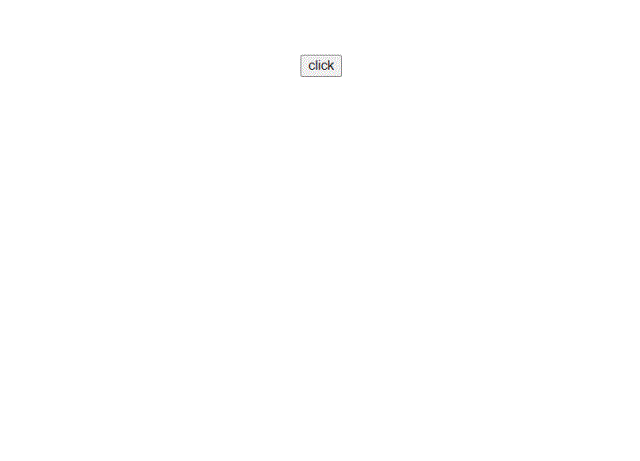
v-on:click을 사용하여 버튼에 클릭 이벤트가 발생했을 때 show 변수를 변경하고 show 변수를 v-if로 참조하고 있는 element의 변경사항이 생기고 DOM에 변경이 일어나게 됩니다.
디렉티브의 역할은 표현식의 값이 변경될 때 사이드이펙트를 반응적으로 DOM에 적용하는 것 입니다.
이제 위의 공식문서의 설명이 이해가 가실 겁니다.
나중에 v-model, v-bind 등을 설명하면서 더 다양한 디렉티브들을 살펴보도록 하겠습니다.
script
Vue 인스턴스의 template과 style을 제외한 나머지 옵션들이(data, mounted, created, method...) 여기 들어가게 됩니다.
style
template에서 사용된 html 태그들의 스타일을 지정하는 부분입니다. css문법을 사용하고 설정에 따라 scss도 사용가능합니다. (현재 사용중인 vue template에는 scss적용이 완료된 상태)
이 다음 포스팅에서는 아까 다 설명하지 못하고 넘어간 Vue instance의 옵션들(mounted, created, methods, props...)에 대해 살펴보도록 하겠습니다!
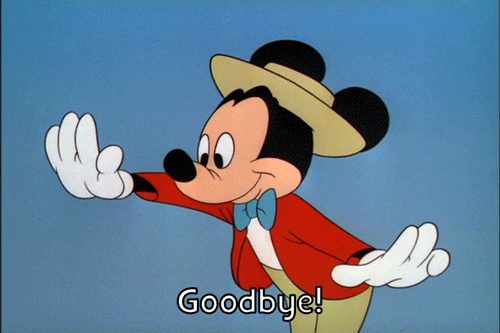

오 저 실무에서 Vue를 사용하고 있는데 매우 유용한 정보네요!